サーチコンソールでrobots.txtの動作を確認するという、ちょっとマニアックな作業について書いていきます。
こんな人に向けです。
- robot.txtを編集しないといけない
- 検索エンジンからのクロールを調整したい
僕がこれを実際に使ってる記事はこちら

サーチコンソールでrobots.txtの動作を確認する手順
サーチコンソールにはrobot.txtの動作確認ツールが付いています。
残念ながら新バージョンのコンソールでは使えないので、まずは旧バージョンのサーチコンソールを開きます。
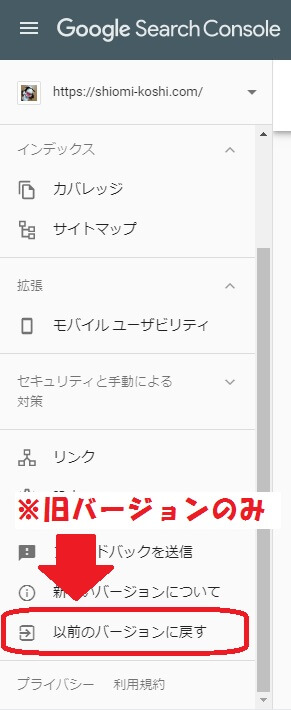
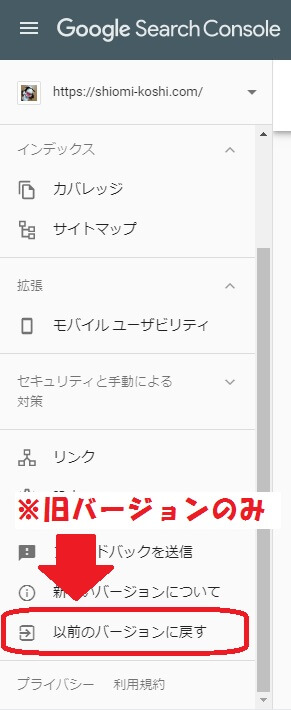
旧バージョンが開いたら、以下の場所からテスターを起動します。
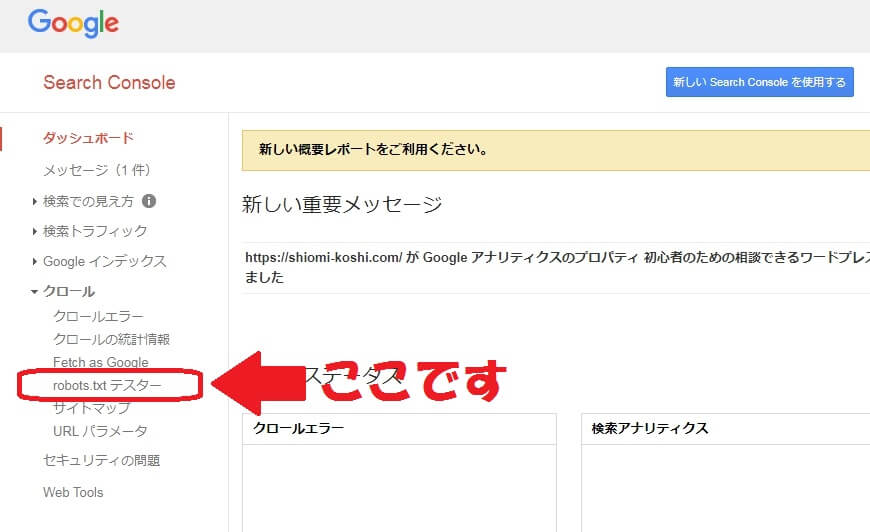
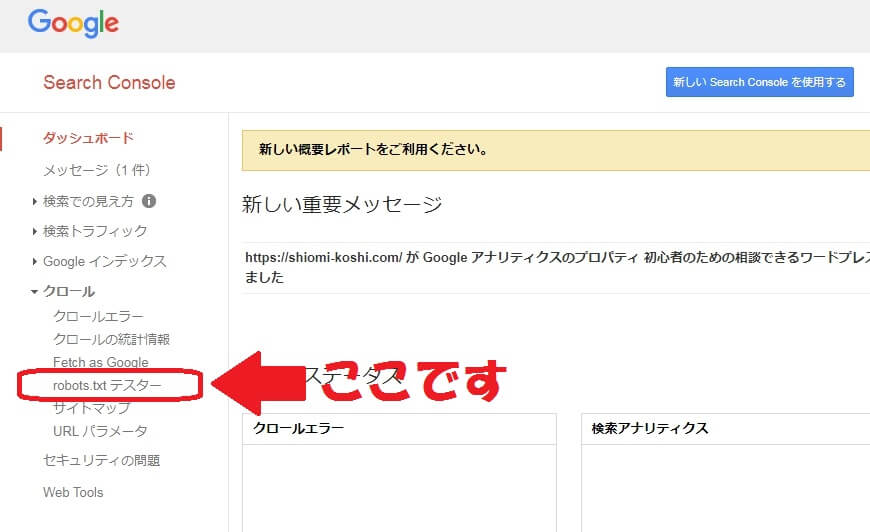
テスターの見方
robots.txtテスターでは、以下のような内容が確認できます。
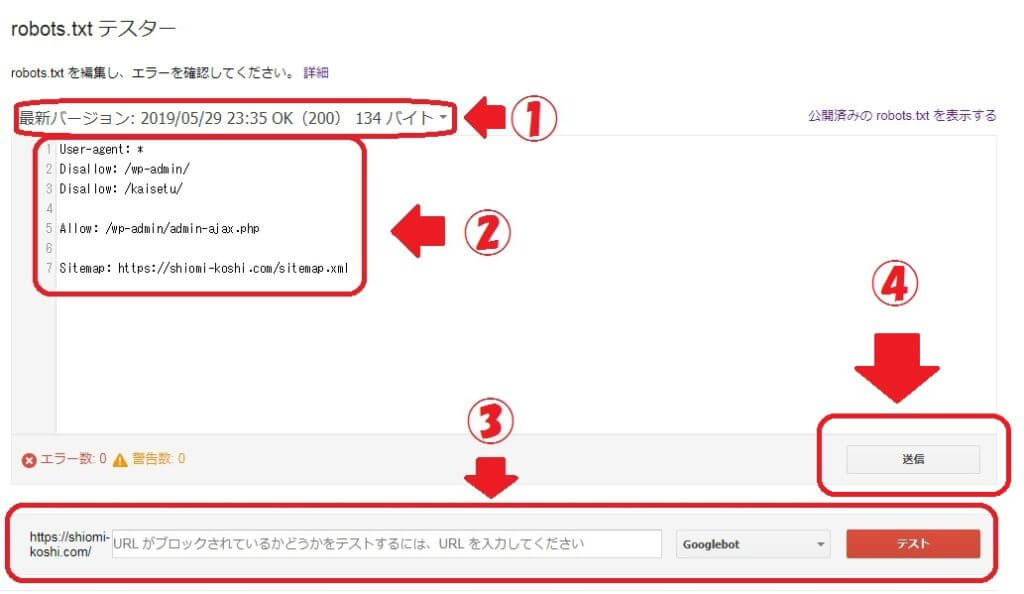
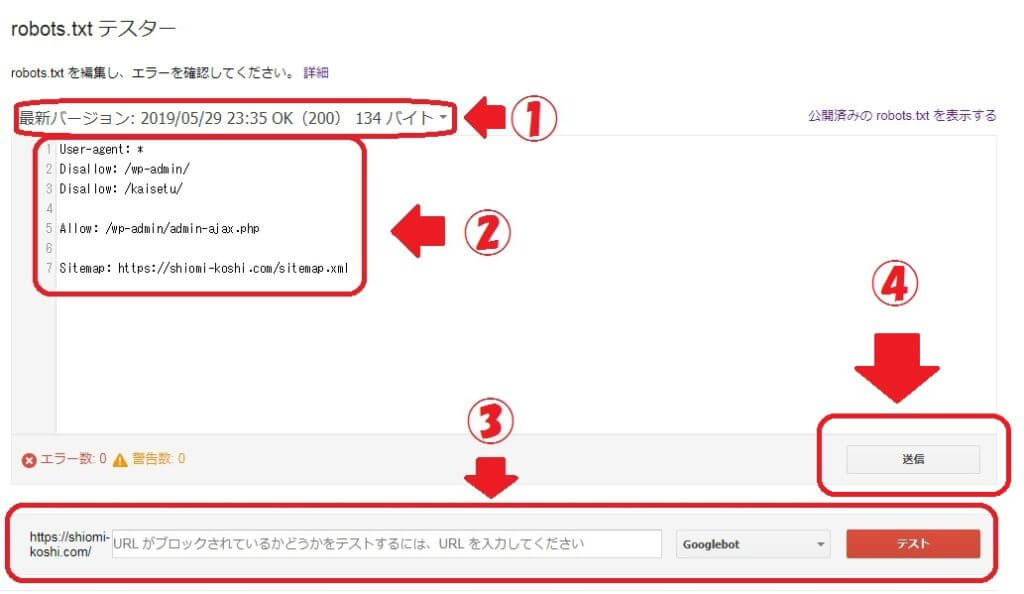
- 現在認識されているrobots.txtの最新版
- robots.txtの内容
- 動作のテスト
- アップロードしたrobots.txtを確認する作業
robots.txt最新版の情報
更新してアップロードしたはずなのに、日付が変わっていない
などの問題はこれを見ると解決します。
robots.txtの内容
先ほど確認したファイルの実際の内容が表示されます。
この項目は編集可能ですが、実際のファイルが書き換えられるわけではありません。
次の項目でテストを行うためのものです。
動作のテスト
実際に入力してみた例です。
僕のサイトの記事




で、実験します。
枠内に、必要なディレクトリを入力


テストボタンを押します。


正常にクロールされる対象であれば、このように
「許可済み」
が表示されます。
ブロックされる対象を入力した例
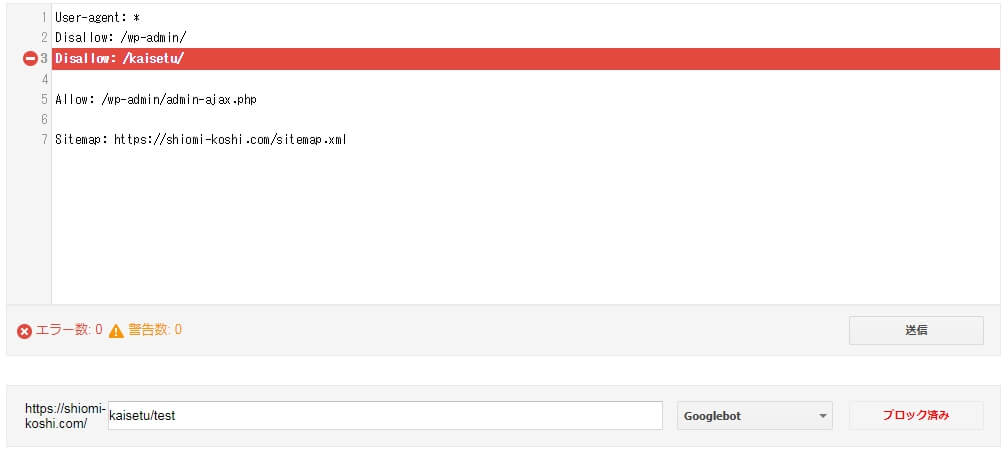
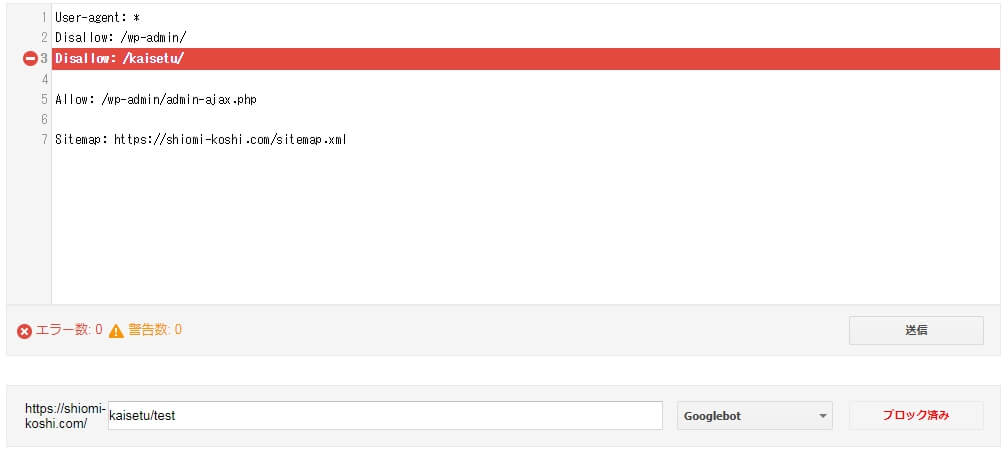
一方でブロックされる対象を入力した場合、
「ブロック済み」
の表示と、さらにrobots.txtのどの部分が原因でブロックされたか
がものすごくわかりやすく表示されます。
このテストで、自分が思っている動作になれば、その状態のrobots.txtを作成します。
ファイルの作成とアップロード
作製はカンタン。
現在のツールに書かれているrobots.txtの内容をそのままテキストファイルにコピペ
名前を
robots.txt
と変更します。
もしくは上の画像でいう④番、「送信ボタン」を押してみて下さい。
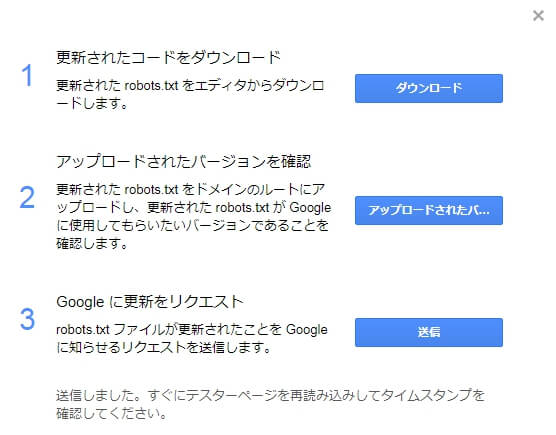
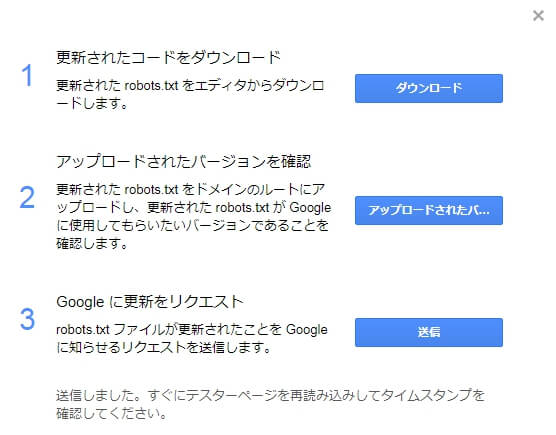
・ダウンロード
ここでは入力した内容そのままのrobots.txtファイルがダウンロードできます。
テキスト開く手間が省けて便利!
・アップロードされたバージョンを確認
FTPを使ってアップロードしてからクリックします。
アップロード先は、ドメインのルートです。


ワードプレスでやられていると思いますのでもう少し具体的に言うと
ドメイン名/public_html
のすぐ下に置きます。
ここにrobots.txtを設置して、ボタンを押すと最新版の情報が更新されます。
・googleに更新をリクエスト
これが一番重要です。
今まで編集、アップロードしたファイルで
と通知してあげると、グーグルのクローラーがすぐにこのファイルを認識してくれます。
robots.txtによるクロールの制御がすぐ出来る様になるので必ず実行してください。
手動でインデックスを送る作業がありますが、あれに良く似てます。
サーチコンソールでrobots.txtの動作を確認する手順まとめ
正直使う理由はほとんどありませんが(笑)
いざという時に役に立つと思うので記事にさせていただきました。
今回の用途じゃなくても、知識として一度サーチコンソールのrobots.txtテスター。
是非触ってみてください。
意外と面白いですよ(笑)
プログラミングとか覚え始めの方とか、結構好きな人多いと思います。






コメント